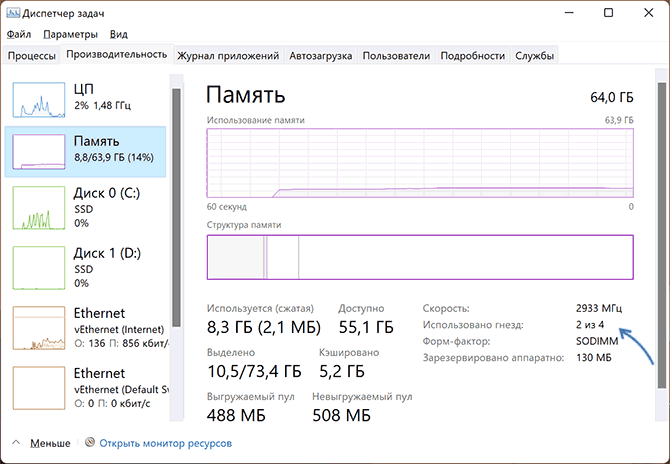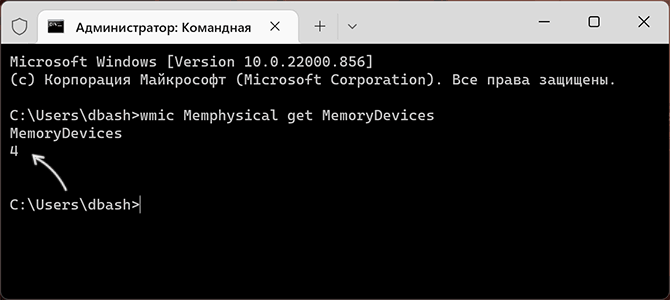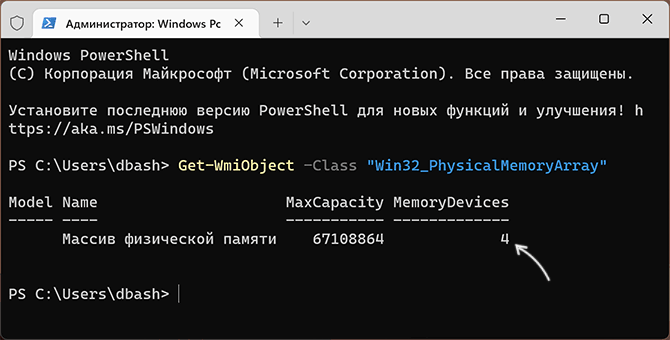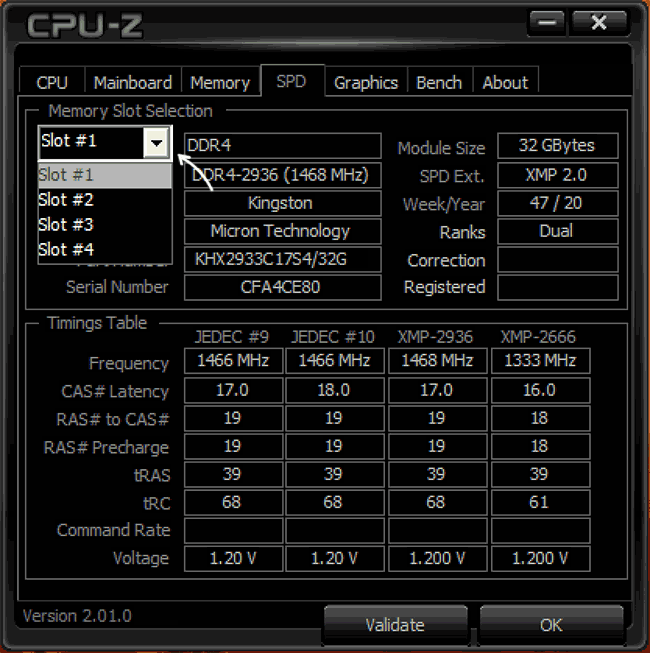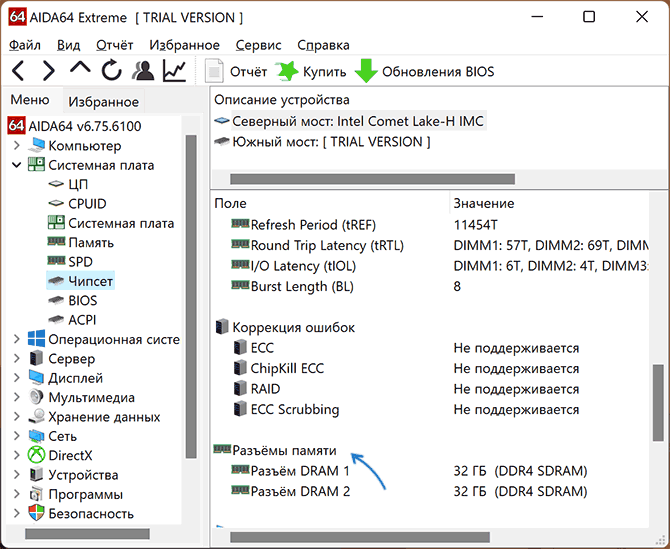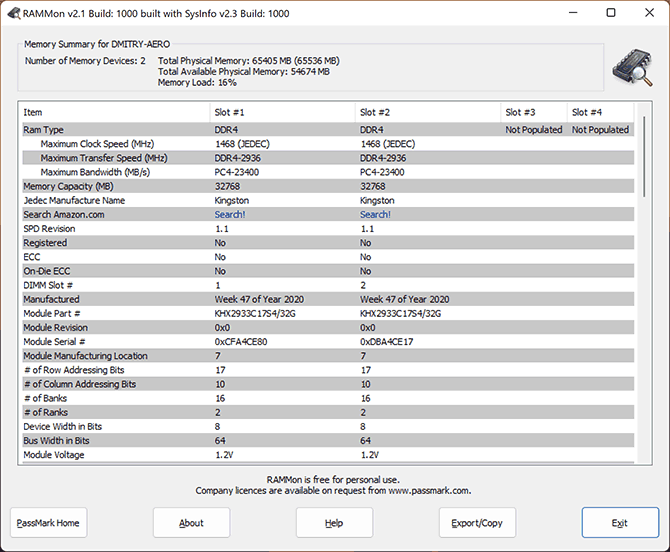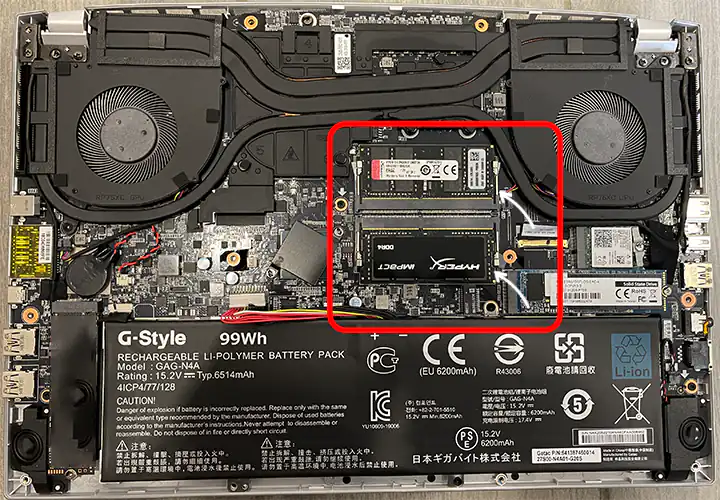При загрузке ноутбука Dell с флешки или внутреннего SSD или HDD некоторые пользователи могут получить сообщение «Invalid Partition Table», ещё один возможный вариант ошибки, который может быть вызван теми же причинами — «No Boot Device Found».
При загрузке ноутбука Dell с флешки или внутреннего SSD или HDD некоторые пользователи могут получить сообщение «Invalid Partition Table», ещё один возможный вариант ошибки, который может быть вызван теми же причинами — «No Boot Device Found».
В этой инструкции подробно о том, что делать при ошибке Invalid Partition Table при включении ноутбука Dell, чтобы исправить ситуацию и выполнить загрузку в Windows или с флешки.
Настройка параметров загрузки в БИОС для исправления ошибки Invalid Partition Table
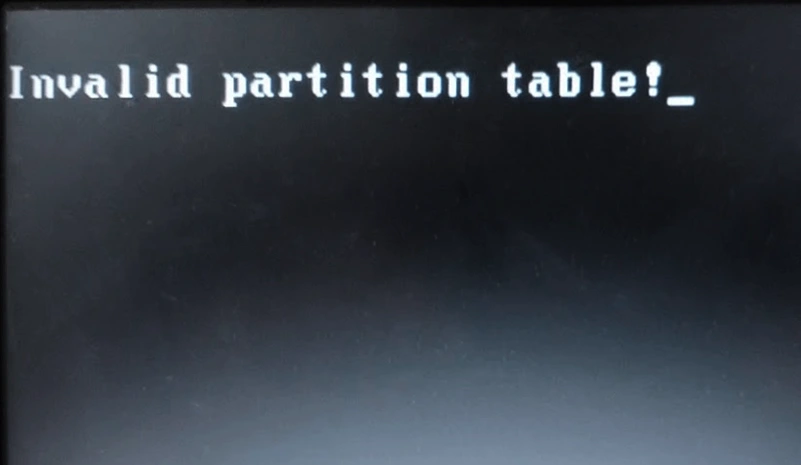
При условии, что загрузочный накопитель — флешка или диск ноутбука исправен и может быть использован для загрузки (имеет установленную ОС или файлы для загрузки), причиной ошибки «Invalid Partition Table» в большинстве случаев является несоответствие используемого типа загрузки (UEFI или Legacy) и структуры разделов на диске (GPT или MBR соответственно).
Обычно ситуацию легко исправить, используя следующие шаги:
- После появления ошибки «Invalid Partition Table» выключите ноутбук кнопкой питания, лучше — долгим её удержанием, а не однократным нажатием.
- Включите ноутбук и сразу начинайте нажимать клавишу F2, пока не начнется загрузка БИОС ноутбука.
- В БИОС перейдите в раздел General — Boot Sequence.
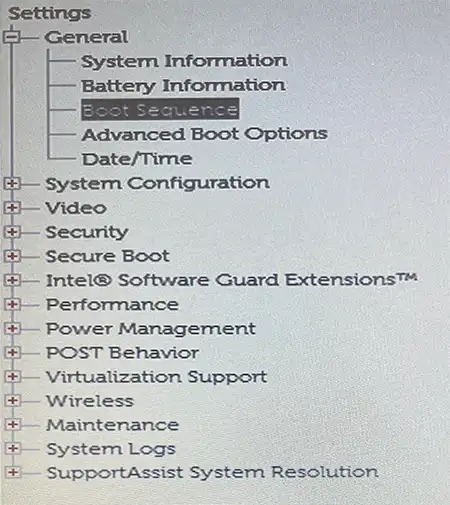
- Если в этом разделе в пункте «Boot List Option» выбрано «Legacy», выберите «UEFI» и сохраните настройки, либо наоборот. Также рекомендую отметить лишь тот пункт в списке Boot Sequence, который следует использовать для загрузки — флешку, Windows Boot Manager (для установленной в режиме UEFI Windows) или локальный диск (для Windows или другой ОС, установленной в режиме Legacy).
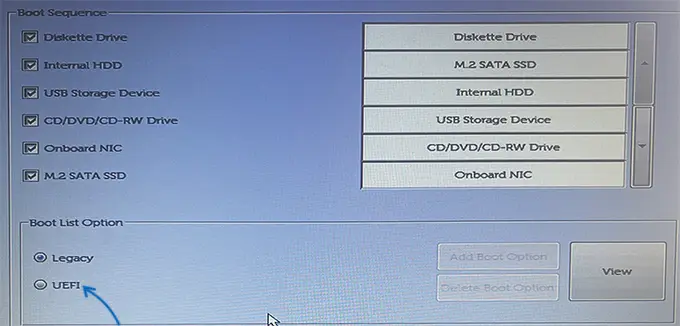
- Если вам требуется использование только UEFI-загрузки, в разделе «Advanced Boot Options» снимите отметку с «Enable Legacy Option ROMs».
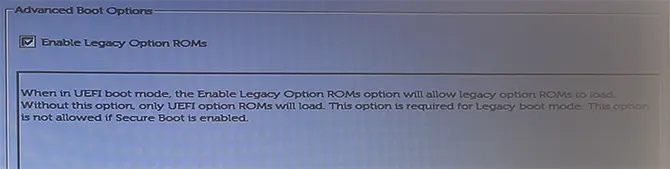
- Сохраните настройки (вам будет предложено сохранить их при нажатии кнопки «Exit»).
Компьютер перезагрузится и, с большой вероятностью, ошибка не появится вновь.
Информация по включению Legacy загрузки на Dell
В части изменения режима загрузки на Legacy, если вам требуется именно этот вариант, нужно учитывать следующий момент: выбор пункта «Legacy» может оказаться недоступным. В этом случае, чтобы сделать его активным, требуется выполнить следующие шаги:
- Отключите Secure Boot в разделе «Security» в БИОС и нажмите кнопку Apply.
- Отключите TPM 2.0 или PTT Security (в зависимости от ноутбука) в разделе Security.
- В разделе General — Advanced Boot Options включите «Enable Legacy Option ROMs» и нажмите кнопку Apply.
- Опция выбора Legacy загрузки должна стать доступной в пункте «Boot Sequence», если этого не произошло, сохраните настройки БИОС, перезагрузите ноутбук и снова зайдите в БИОС.
Вариант быстрого решения при загрузке с флешки
Если сообщение появляется при загрузке с флешки, при этом Legacy загрузка включена (General — Advanced Boot Options — Enable Legacy Option ROMs), быстрый способ решения проблемы и успешной загрузки будет состоять из следующих шагов:
- При включении ноутбука нажимайте клавишу F12, это откроет меню загрузки (Boot Menu).
- Загрузочная флешка (USB Storage Device) с большой вероятностью будет отображаться в двух разделах (на скриншоте это не так, так как накопитель записан только под Legacy) — Legacy Boot и UEFI Boot, выберите нужный вариант и нажмите Enter.
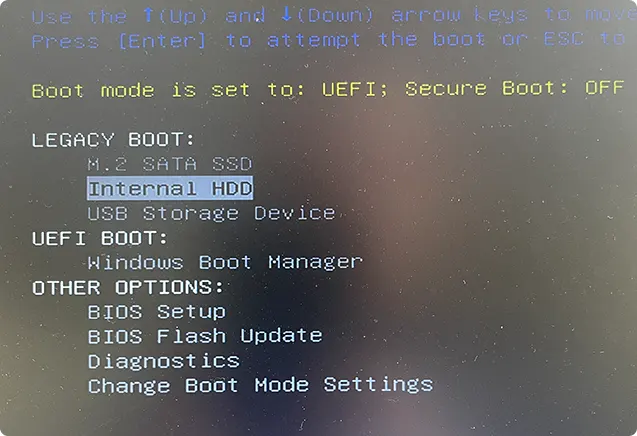
- Если вы не знаете, какой из вариантов правильный, рекомендую начать с UEFI BOOT, а если он сообщит об ошибке — использовать Legacy Boot.
Описанные шаги будут работать при условии работоспособности и правильной подготовки загрузочного USB-накопителя. В некоторых случаях также может потребоваться отключение Secure Boot в разделе «Security» в БИОС.
Дополнительная информация
Некоторые дополнительные нюансы, которые могут пригодиться при решении проблемы Invalid Partition Table:
- Если вы установили новый SSD или HDD, при этом на нем нет системы или диск перенесен с другого компьютера или ноутбука, вы можете получить рассматриваемое сообщение об ошибке. Для чистого диска потребуется выполнить установку операционной системы с флешки, для диска с другого устройства — вероятнее всего, поможет изменение параметров загрузки, как в первой части инструкции (при условии, что на диске есть в наличии и исправен загрузчик — в некоторых случаях он может находиться не на том же диске, где установлена система).
- Если вы использовали какие-либо программы для конвертации структуры разделов диска из MBR в GPT или наоборот, это тоже может привести к рассматриваемому сообщению об ошибке. При этом приведенные методы могут и не помочь, поскольку после конвертации на диске должен быть перезаписан загрузчик под соответствующий тип загрузки. Здесь, в случае конвертации из MBR в GPT может помочь последний раздел инструкции про восстановление загрузчика Windows 11 (подойдет и для Windows 10).
Если у вас остались вопросы, опишите ситуацию максимально подробно в комментариях: с какого накопителя производится загрузка, после каких действий возникла проблема, если это USB-накопитель, то каким образом и с каким параметрами на неё был записан образ, что было опробовано и каким результатам привело: возможно, я смогу предложить решение для вашего случая.
 Если вы приобрели модули оперативной памяти, поддерживающие профили XMP с повышенной частотой, но после их установки память работает на базовых частотах DDR4 или DDR5, можно предположить, что XMP отключен в БИОСе — это можно исправить.
Если вы приобрели модули оперативной памяти, поддерживающие профили XMP с повышенной частотой, но после их установки память работает на базовых частотах DDR4 или DDR5, можно предположить, что XMP отключен в БИОСе — это можно исправить.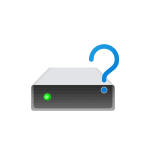 Если ваш ноутбук перестал включаться, но на его жестком диске остались важные данные, в случае если вы поменяли SSD или HDD ноутбука, но не хотите, чтобы снятые накопители лежали зря, у вас может возникнуть вопрос: можно ли подключить HDD или SSD ноутбука к настольному компьютеру в качестве дополнительного диска.
Если ваш ноутбук перестал включаться, но на его жестком диске остались важные данные, в случае если вы поменяли SSD или HDD ноутбука, но не хотите, чтобы снятые накопители лежали зря, у вас может возникнуть вопрос: можно ли подключить HDD или SSD ноутбука к настольному компьютеру в качестве дополнительного диска.








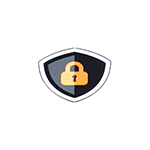 При загрузке ноутбука Acer с флешки, а в некоторых случаях — с HDD или SSD, пользователи могут получить сообщение об ошибке «Security Boot Fail» и дальнейшая загрузка не происходит. Результат — невозможность установить Windows, запустить диагностические инструменты с флешки или запустить установленную ОС.
При загрузке ноутбука Acer с флешки, а в некоторых случаях — с HDD или SSD, пользователи могут получить сообщение об ошибке «Security Boot Fail» и дальнейшая загрузка не происходит. Результат — невозможность установить Windows, запустить диагностические инструменты с флешки или запустить установленную ОС.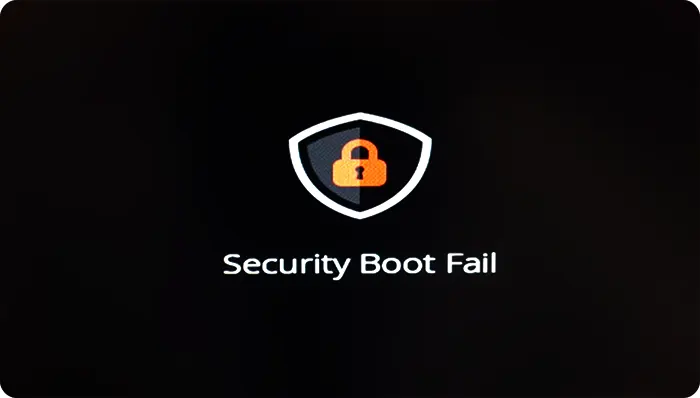
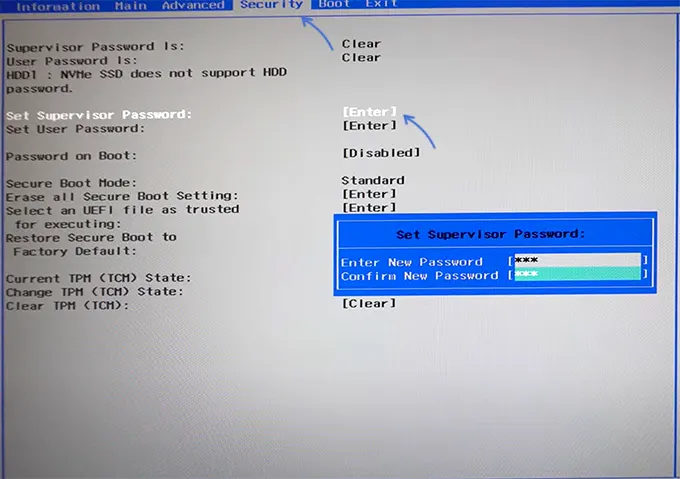
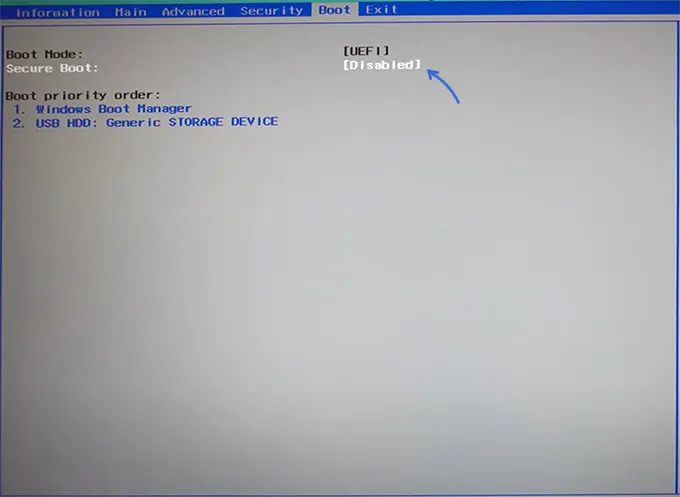
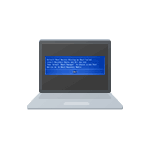 Владельцы компьютеров или ноутбуков Lenovo и Acer могут столкнуться с ошибкой «Default Boot Device Missing or Boot Failed» при включении ноутбука, при этом загрузка операционной системы или загрузка с флешки не происходит.
Владельцы компьютеров или ноутбуков Lenovo и Acer могут столкнуться с ошибкой «Default Boot Device Missing or Boot Failed» при включении ноутбука, при этом загрузка операционной системы или загрузка с флешки не происходит.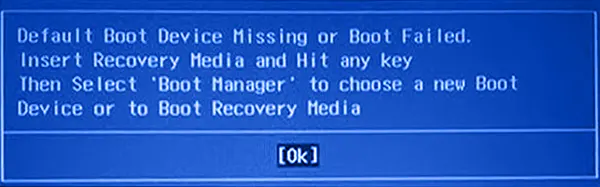
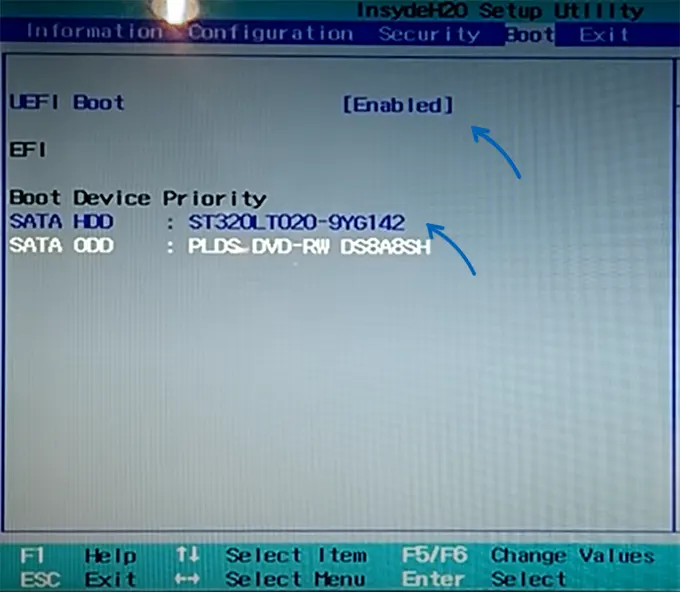
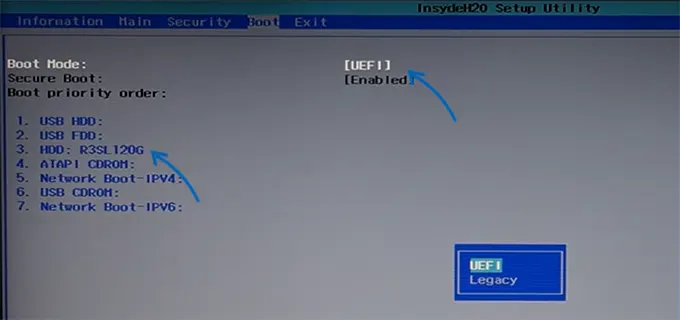
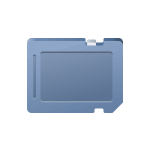 Большинство ноутбуков, а также некоторые ПК и моноблоки оснащены кардридером для чтения карт памяти SD и, иногда — других типов. Случается, что кардридер не работает: никак не реагирует на вставленную карту памяти, не отображается в диспетчере устройств или возникают иные проблемы при его использовании.
Большинство ноутбуков, а также некоторые ПК и моноблоки оснащены кардридером для чтения карт памяти SD и, иногда — других типов. Случается, что кардридер не работает: никак не реагирует на вставленную карту памяти, не отображается в диспетчере устройств или возникают иные проблемы при его использовании.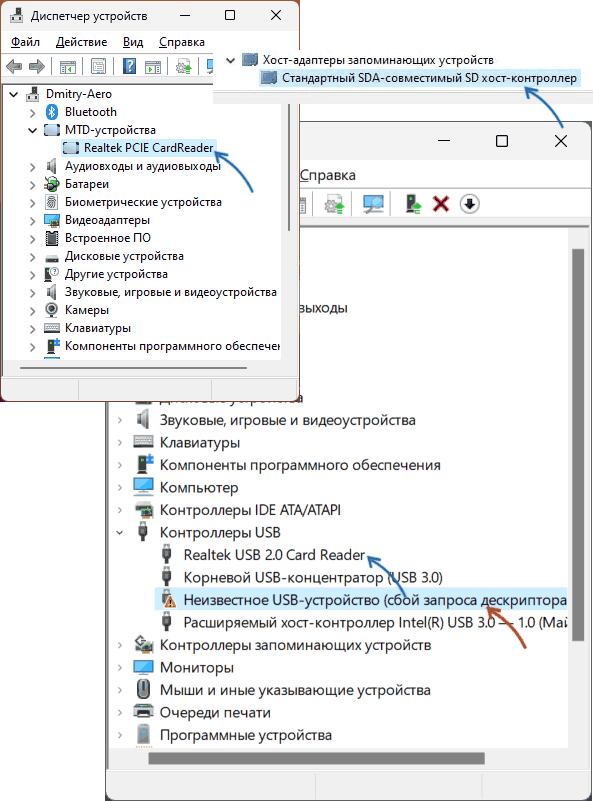

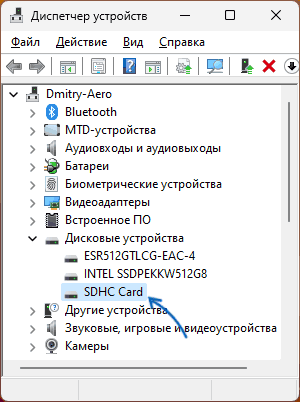
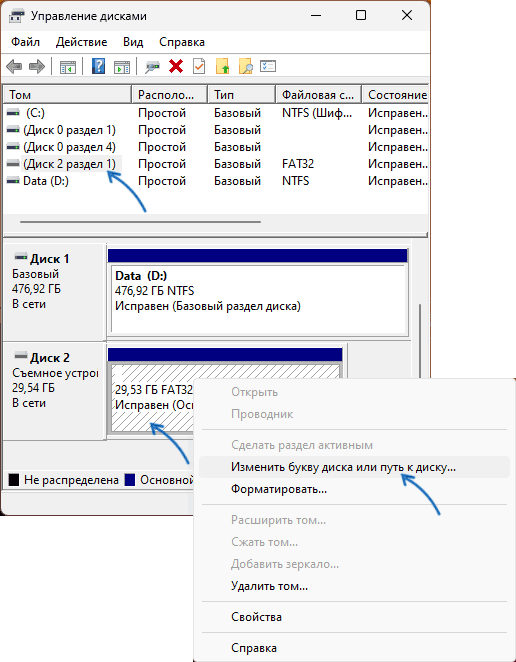
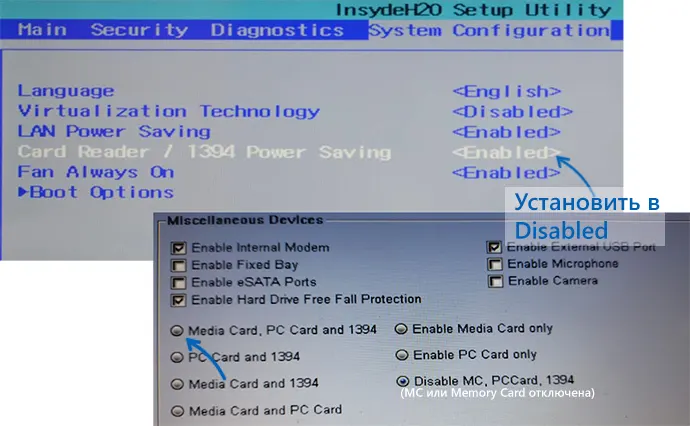


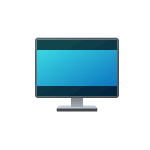 Иногда, после переустановки Windows или очередного обновления драйверов, а также в других случаях, вы можете столкнуться с проблемой: экран на компьютере сужен или расширен, показываются чёрные стороны по краям экрана, изображение растянуто или помещено на удалении от границ монитора.
Иногда, после переустановки Windows или очередного обновления драйверов, а также в других случаях, вы можете столкнуться с проблемой: экран на компьютере сужен или расширен, показываются чёрные стороны по краям экрана, изображение растянуто или помещено на удалении от границ монитора.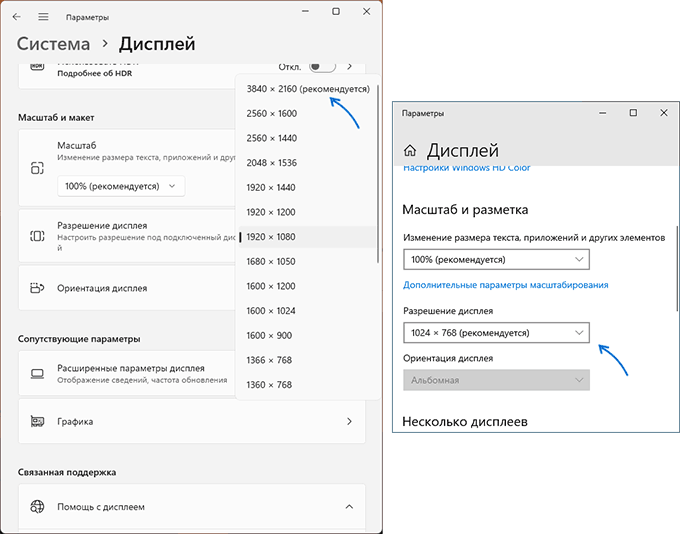

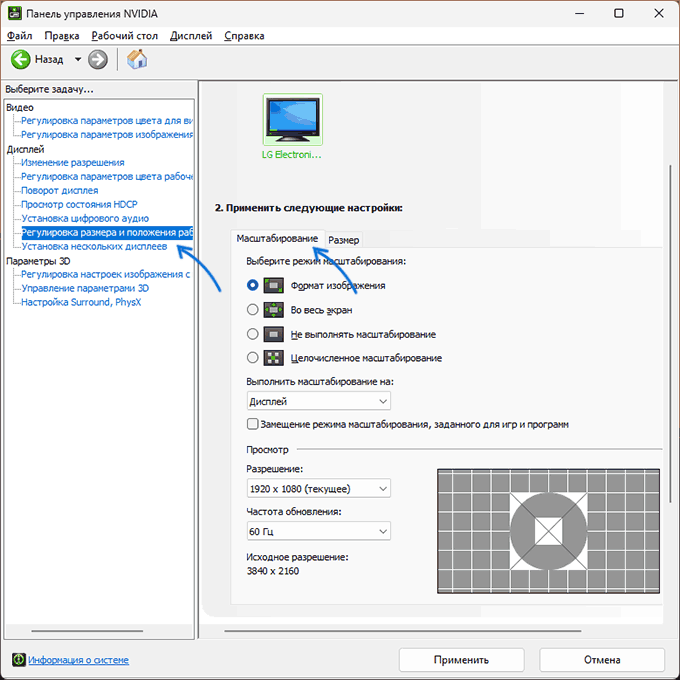
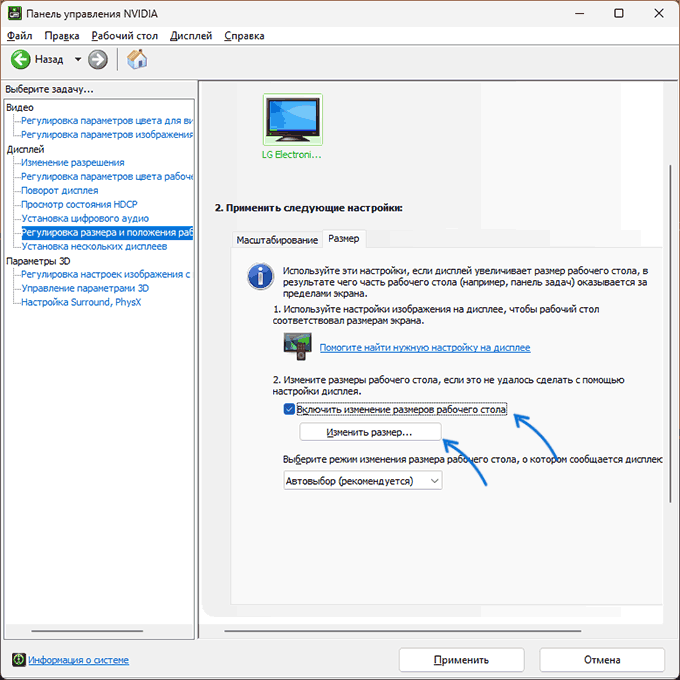
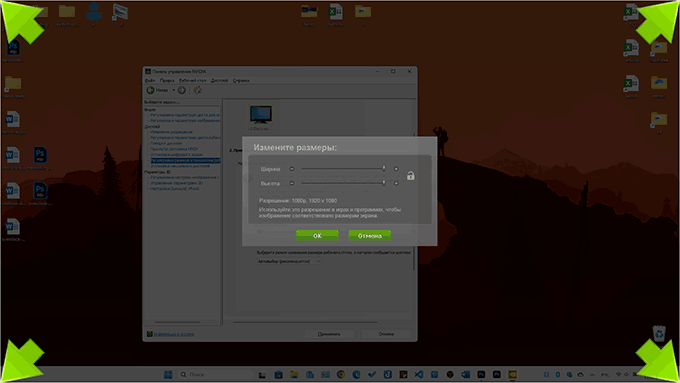
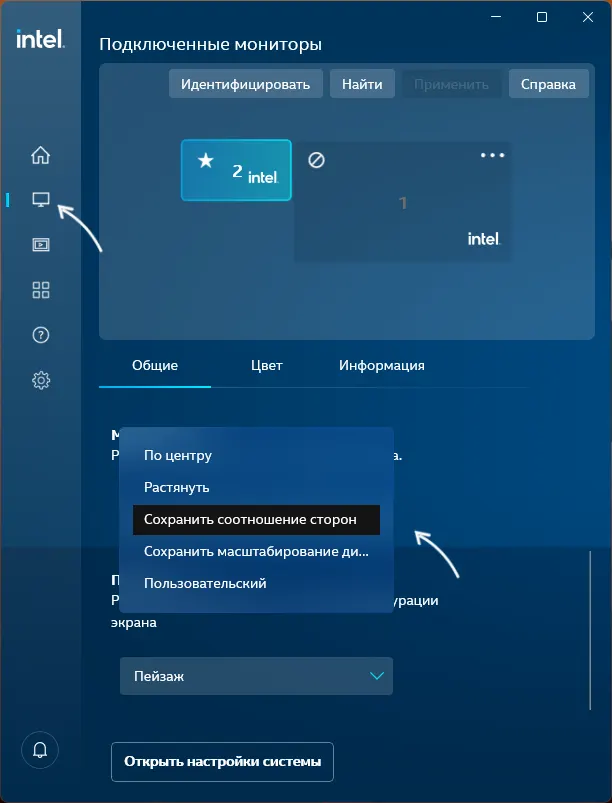
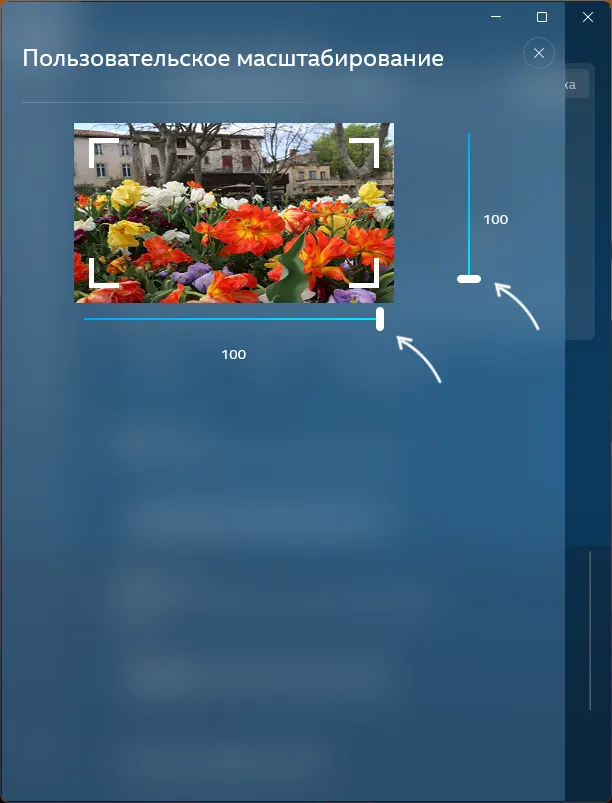
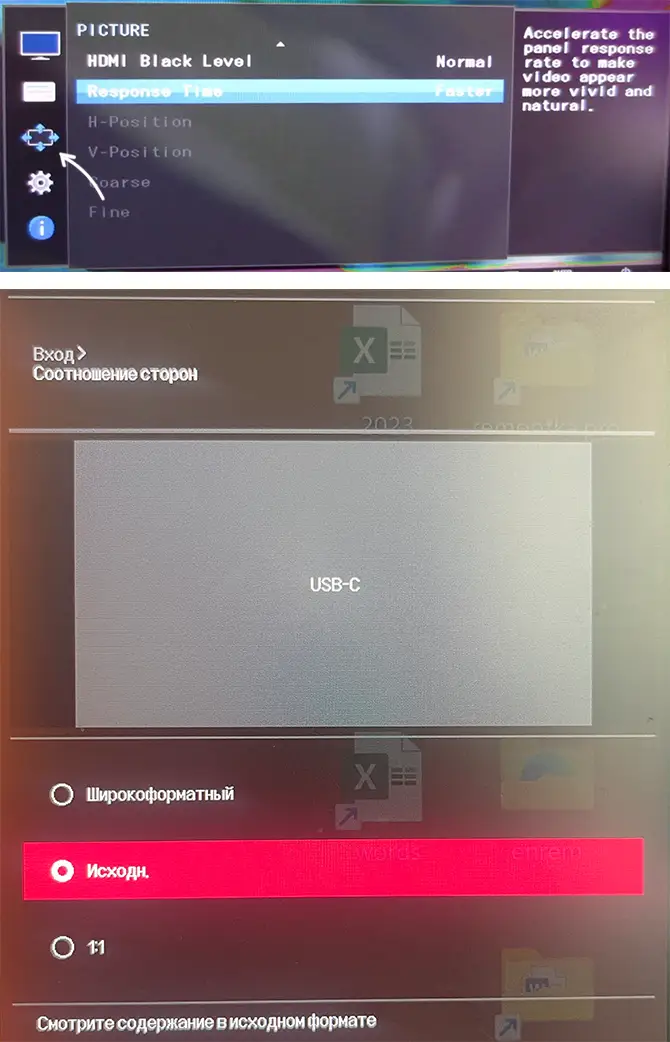
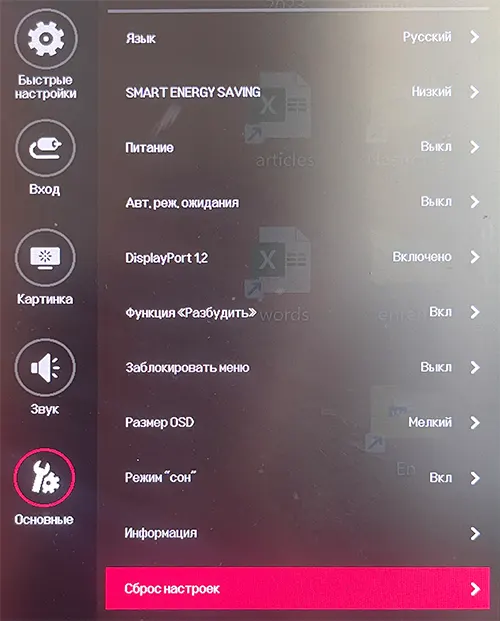
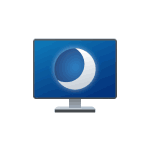 Спящий режим — одна из функций экономии электроэнергии, присутствующая на ПК и ноутбуках с Windows. В зависимости от настроек устройство может переходить в режим сна после определенного периода бездействия, а в дальнейшем — в режим гибернации или не переходить в него, существуют и дополнительные нюансы.
Спящий режим — одна из функций экономии электроэнергии, присутствующая на ПК и ноутбуках с Windows. В зависимости от настроек устройство может переходить в режим сна после определенного периода бездействия, а в дальнейшем — в режим гибернации или не переходить в него, существуют и дополнительные нюансы.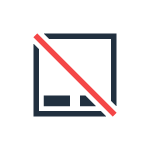 Частый вопрос владельцев ноутбуков: Что делать, если перестал работать тачпад или сенсорная панель. В большинстве случаев проблема имеет сравнительно простые решения.
Частый вопрос владельцев ноутбуков: Что делать, если перестал работать тачпад или сенсорная панель. В большинстве случаев проблема имеет сравнительно простые решения.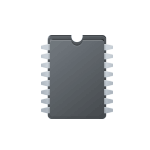 Если вы планируете увеличить объем оперативной памяти на ноутбуке или ПК, но пока не готовы разбирать его, чтобы посмотреть, сколько всего и свободных слотов для её установки присутствует, можно использовать программные средства для определения этого числа.
Если вы планируете увеличить объем оперативной памяти на ноутбуке или ПК, но пока не готовы разбирать его, чтобы посмотреть, сколько всего и свободных слотов для её установки присутствует, можно использовать программные средства для определения этого числа.